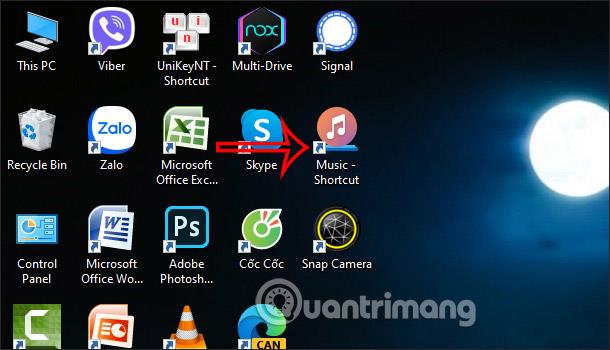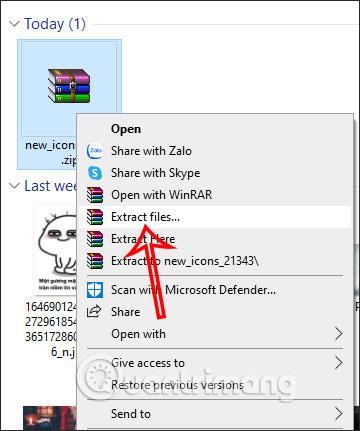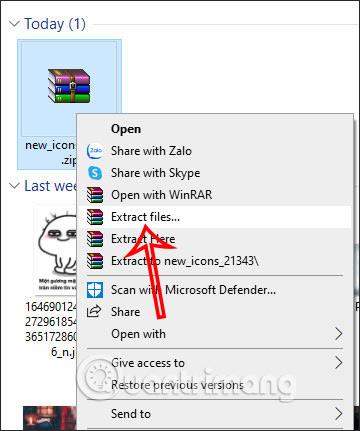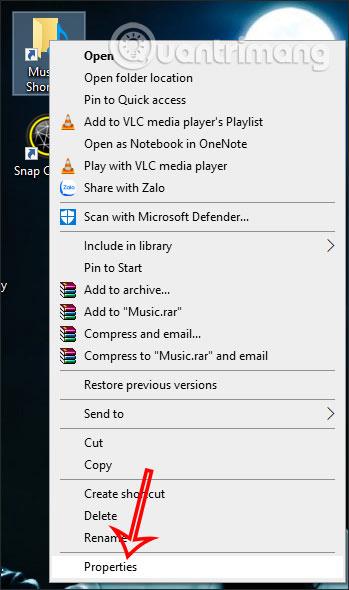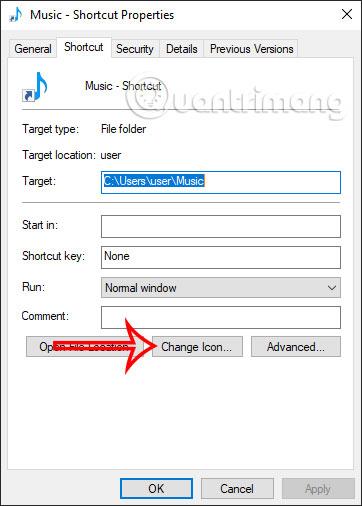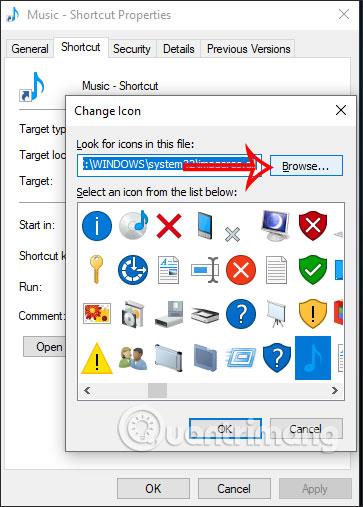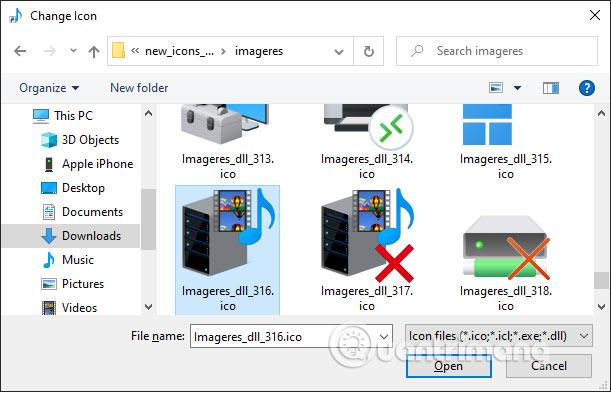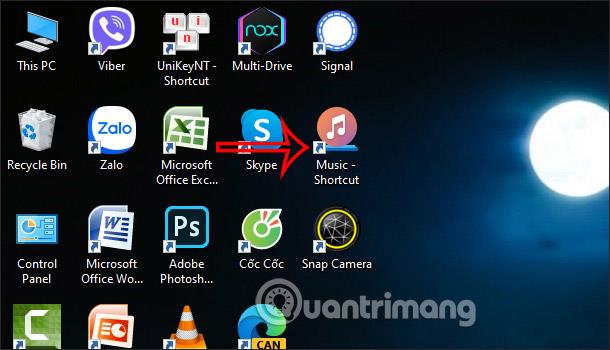Якщо вам подобається нова піктограма для Провідника файлів, наприклад Windows 10 Sun Valley, дотримуйтеся статті нижче, щоб змінити повністю новий інтерфейс для Провідника файлів або змінити значок за замовчуванням у Windows 10 . Оновлення Windows 10 Sun Valley змінить інтерфейс меню «Пуск», Центру дій, особливо новий набір піктограм для папок Провідника файлів, Кошика,... у прекрасному стилі Fluent Design. Якщо ви хочете негайно випробувати цей новий набір значків, не чекаючи оновлення Windows 10 Sun Valley або участі в програмі Windows Insider, ви можете встановити новий набір значків із MSFTNext відповідно до статті нижче.
Інструкції щодо встановлення нової піктограми File Explorer Windows 10
Крок 1:
Спочатку перейдіть за посиланням нижче, щоб завантажити новий набір піктограм у форматі zip.
крок 2:
Потім в інтерфейсі для завантаження нового файлу набору значків ми клацаємо правою кнопкою миші та переходимо до вилучення файлу .
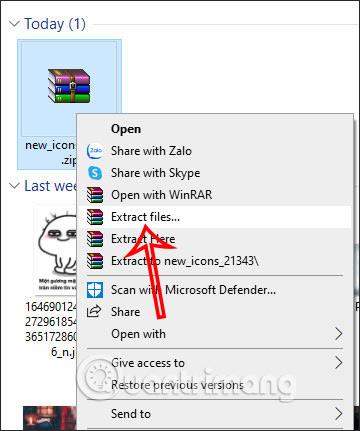
крок 3:
Далі ми переходимо до зміни піктограми папки у Провіднику файлів, клацніть правою кнопкою миші папку, для якої потрібно змінити піктограму, і виберіть « Властивості» .
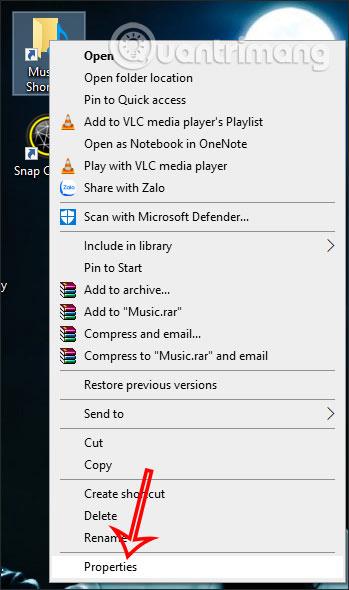
крок 4:
Відображаючи новий інтерфейс, натисніть кнопку Змінити значок....
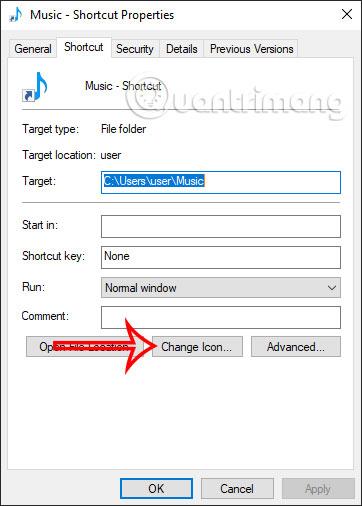
Продовжуйте натискати кнопку «Огляд» , а потім знайдіть папку, що містить витягнутий набір піктограм Провідника файлів. Потім клацніть папку, щоб вибрати новий значок.
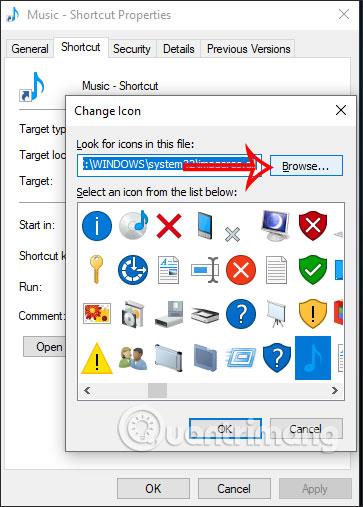
крок 5:
Ми побачимо, що є багато нових піктограм, які ви можете змінити для вибраної папки. Клацніть нову піктограму, а потім натисніть OK нижче. Нарешті натисніть «Застосувати» , щоб застосувати зміни.
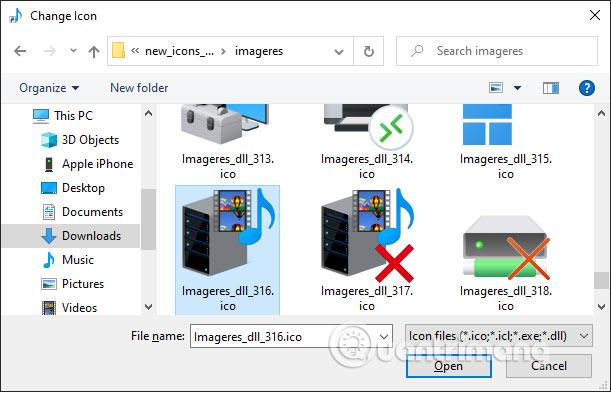
Потім папку буде перетворено на новий значок, як показано нижче.
Зауважте, що не кожна програма чи папка на вашому комп’ютері може встановлювати нові значки, тому ви можете спробувати за допомогою ярликів.